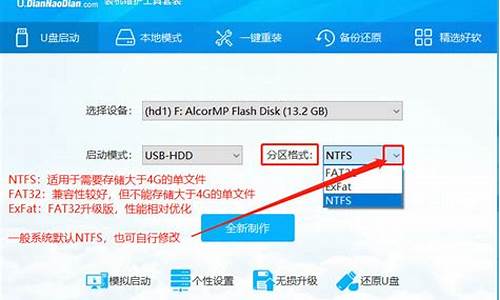您现在的位置是: 首页 > u盘信息 u盘信息
windows7安装virtio驱动_win7安装vista驱动
tamoadmin 2024-09-07 人已围观
简介1.vista的驱动程序在win7下能不能用了?2.win7和Vista的驱动可不可以通用?3.怎样把Vista升级安装成win7我估计你的WIN7是64位的,因此导致的这个问题,有很多驱动都不支持64位,你下载的时候要注意分辨,再者在你下载的驱动程序文件夹里一般都有64位的安装包,你用那个安装试一下。如果实在不行,就在运行的驱动上点右键,选择属性,再选择兼容性,选择win7。希望能帮你解决问题。
1.vista的驱动程序在win7下能不能用了?
2.win7和Vista的驱动可不可以通用?
3.怎样把Vista升级安装成win7

我估计你的WIN7是64位的,因此导致的这个问题,有很多驱动都不支持64位,你下载的时候要注意分辨,再者在你下载的驱动程序文件夹里一般都有64位的安装包,你用那个安装试一下。如果实在不行,就在运行的驱动上点右键,选择属性,再选择兼容性,选择win7。希望能帮你解决问题。
vista的驱动程序在win7下能不能用了?
安装驱动流程:下载相应的最新版本驱动,解压后找到X86或者64的其中有一个是你机器的,X86就是平常所说的32位,然后setup,结束后,有的会让你重新启动,那就重新启动。
显卡驱动,可以在装完后,右键桌面属性。找到分辨率所以在的属性,然后看看是最大的,或者安装的驱动有相应的软件支持。
基本下载的对了装了就没有什么问题了....
win7和Vista的驱动可不可以通用?
有些能用的。但像我那显卡驱动在vista下面能用,但到win7下面就不能用了。
一些驱动你还是用专为win7打造的驱动吧,用vista的可能能用,但会出现兼容性不好的问题,到时还是麻烦
怎样把Vista升级安装成win7
VIsta与Win7驱动绝大部分通用,同时Win7系统集成众多驱动,一般装完绝大部分驱动都装好了,个别硬件驱动可通过驱动人生活系统的自动更新来完成,总之,一句话,装WIN7,驱动不是问题。
Windows Vista系统的使用者现在不是很多了,因为体积比XP庞大却又比windows 7占,所以现在的用户要么使用windows XP 要么使用windows 7系统。那么vista系统应该怎么操作才能够升级为win7系统呢,我们来一起阅读这个经验吧!
工具/原料
装有Vista系统电脑且带有网络
Windows 7系统光盘一张
步骤/方法
1.开机进入Vista系统,并插入Windows 7安装光盘并运行,会弹出Windows 7的程序界面,其中由两个选项,即:“联机检查兼容性”和“现在安装”。联机检查兼容性:该功能可以通过联机下载下来的程序,测试本机是否可以升级Windows 7系统,且会对硬件性能进行一定得评测。使用方法如下:
2.此时会自动打开微软的网站,并选择“Download the Windows 7 Upgrade Advisor Beta”,下载检测程序。
3.点击“Download”,下载到任意位置并双击下载下来的程序进行安装。
4.开始安装
5.安装好后,桌面会出现一个名为“Windows 7 Upgrade Advisor Beta”的程序图标。
6.双击该图标运行并按照提示进行操作
#p#副标题#e#
7.点击“Start check”
8.检测结果,此处会告知用户,主机是否可以升级到Windows 7,并会告知用户当前的一些硬件信息,以及官方推荐的硬件规格,下图中,“Upgrade”项目前面是绿色对勾,说明可以升级安装。检测完成后,可以点击“Close”关闭该检测程序。
9.再次运行Windows 7安装光盘,会出现如下图所示界面(如关闭了光盘自动播放,可进入光盘目录,双击“Setup.exe”运行安装程序)。点击“现在安装”。
10.选择“联机以获取最新安装更新”选项,如此时电脑已经接入网络,则在安装过程中,会自动搜索更新文件,其中包括最新的硬件驱动及安装更新。
11.勾选“我接受许可条款”后,点击“下一步”
#p#副标题#e#
12.安装过程中会进行兼容性检测,会在Windows桌面生成一份兼容性报告,点击“下一步”。
13.开始复制windows文件。
14.当安装文件已经复制后,Windows需要退出当前的Vista系统,重启并安装Windows 7系统。
15.重启中
16.开始升级Windows 7
17.再次重启
18.此时,如果使用零售版Windows 7,则需要输入光盘附带的激活密钥。如果没有密钥,可以直接点击“下一步”,跳过此步,进入系统后再进行激活。
#p#副标题#e#
19.此处可以直接选择“使用推荐设置”,也可选择其它两项。
20.设置时间和日期后点击“下一步”。
21.如此时电脑已经连接到网络上,则会让用户选择一种网络位置,用户可根据自己所处环境设置。
22.Windows 7进入最后配置阶段,准备启动。
23.进入系统
此时会看到,原先在Vista系统里的“Windows 7 Upgrade Advisor Beta”程序安装文件及安装后的快捷方式仍然存在,说级安装并没有删除个人数据。另一个名为“Windows兼容性报告”的文件,即为升级Windows 7时由安装程序生成在桌面的兼容性报告。
至此,vista升级为win7安装过程全部完成。
注意事项
升级安装前一定要进行兼容性检查,特别是老一点的电脑,不然升级完成后可能会出现硬件和软件不兼容的问题。
#p#副标题#e#